In diesem Abschnitt wird die Funktionsweise des Hintergrundprozesses bei der Berechnung der Geometrie und Fertigungsformen für die erstellten Verbindungen beschrieben.
Wenn Sie eine Tragwerksverbindung erstellen, werden die Geometrie und Fertigungsform der Verbindung in einem Hintergrundprozess berechnet.
In der unteren rechten Ecke der Plattform befindet sich ein Symbol, das anzeigt, wenn die Berechnung im Hintergrund durchgeführt wird. Wenn Sie auf dieses Symbol klicken, wird das Dialogfeld Hintergrundprozesse angezeigt. Dieses Dialogfeld enthält Informationen zum aktuell berechneten Element (Name von Verbindung und Elementtyp).
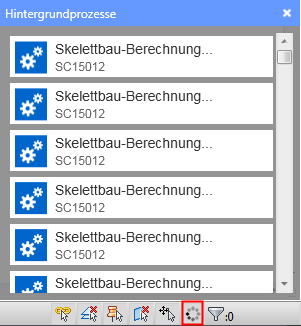
Während die Berechnung im RevitWorker durchgeführt wird, können Sie Ihre Arbeit in der primären Revit-Sitzung ungehindert fortsetzen.
Die folgenden Funktionen sind jedoch in Abhängigkeit davon, was berechnet wird, gesperrt, bis die Daten aus der RevitWorker-Sitzung an Revit übergeben werden:
- Speichern
- Speichern unter
- Speichern in Zentraldatei
- Modell schließen
- Ansicht schließen
- Revit schließen
- Exportieren
Mit Ausnahme des Befehls zum Synchronisieren mit der Zentraldatei in der Arbeitsteilung stört der Hintergrundprozess die primäre Revit-Sitzung normalerweise nicht. Dieser Vorgang kann erst ausgeführt werden, nachdem der Worker alle Daten an Revit übergeben hat. Durch diese Einschränkung wird eine Aktualisierung des primären Modells mit inkonsistenten Daten nach der Synchronisierung verhindert.
Wenn Sie Revit schließen, wird der Worker automatisch beendet.
Falls der Worker abstürzt oder einfriert, versucht Revit, ihn erneut zu starten. Wenn Revit den Worker nicht neu starten kann, wird im Dialogfeld Hintergrundprozesse eine Fehlermeldung angezeigt. Sie können den Worker manuell neu starten und in manchen Fällen über das Dialogfeld Hintergrundprozesse einen CER-Bericht einsenden.